

Но за съжаление, не е толкова лесно за всеки да вземе Windows 10, без значение как Microsoft се опитва в тази посока и многобройни коментари от потребители на нашия сайт с въпроса „Защо не инсталирам Windows 10?“ Потвърдете това. В днешната статия бихме искали да поговорим по тази тема, ще засегнем и проблемите, срещани при инсталирането на Windows 7, 8.1 операционни системи, които вече знаете.
Защо Windows 10, 8.1 и 7 не са инсталирани? Преглед на първопричините
Инсталационните дискове на Windows, започвайки от версия 7, позволяват дори на потребители с малък опит независимо да инсталират операционната система на компютър. Целият процес на инсталиране на системата се ръководи от стъпка по стъпка съветник с обяснителни инструкции. А операциите, при които участието на потребителите не се изисква, са придружени от надписи за случващото се в момента. Но без значение колко добре обмислен интерфейсът на инсталационния процес на Windows, инсталацията на системата може да се провали. Ще поговорим за причините за тях, както и как да решим проблемите по време на инсталирането на Windows по-долу..1. Компютърно несъответствие със системните изисквания на Windows
Нека започнем с основните положения - със системните изисквания за операционната система.Не може да се инсталира Windows.В редки случаи хардуерните спецификации на компютъра може да не съвпадат. Днес редките редки компютри няма да могат да си позволят на борда на операционната система от Microsoft в текущата си версия. За версии на Windows 7, 8.1 и 10 са представени следните системни изисквания:
- процесор с тактова честота най-малко 1 GHz;
- RAM най-малко 1 GB за 32-битови издания на системата и най-малко 2 GB за 64-битови издания;
- графична карта на архитектурата на водача WDDM и подкрепа DirectX 9;
- като минимални обеми за системното устройство C се считат 16 GB в случай на 32-битово издание на Windows и 20 GB в случай на 64-битов. Всъщност под задвижване С трябва да разпределите от 70 GB.
- процесор с тактова честота не по-малка от 300 MGС;
- RAM не по-малко 128 Mb;
- минимален размер на системното устройство C - 1,5 GB, всъщност - 10-20 GB.
Причината, поради която Windows не е инсталирана, може да бъде нелицензирана дистрибуция - пиратски сглобки, които претърпяха неуспешни модификации. По-често, отколкото не, пиратските сглобки създават проблеми още по време на работа на Windows поради системните предварителни асемблери. По време на фазата на инсталиране на системата рядко се появяват повреди, но все пак се случват. Плюсовете и минусите на пиратските надстройки на Windows са описани в статията Пиратски изграждания на Windows: плюсове и минуси.
Разбира се, по-добре е да инсталирате официални дистрибуции от Microsoft на компютър. Освен това, в случай на Windows 10, процесът на инсталиране предоставя възможност за отлагане на проблема за активиране за неопределен период. За да направите това, просто трябва да разгледате необходимите опции на правилните етапи, за да избегнете въвеждане на продуктов ключ. Процесът на инсталиране на Windows 10 без въвеждане на продуктов ключ по време на фазата на инсталиране на системата е описан в статията Как да инсталирате Windows 10.
4. BIOS UEFI и Secure Boot
Ако имате нов лаптоп или дори обикновен компютър с най-новата UEFI BIOS, тогава Windows 10 ще се инсталира на него без проблеми, независимо дали интерфейсът UEFI е включен или изключен в BIOS, основното е да създадете зареждащо се USB флаш устройство с операционната система.

Същото нещо важи и за Windows 8.1, но не е толкова просто с Windows 7. BIOS UEFI ще се превърне в бариера за инсталирането на Windows 7 - поне лицензиран, макар и не. Най-лесният начин за решаване на този проблем е да деактивирате основната опция на UEFI BIOS - Secure Boot. Но като го деактивирате, трябва да изоставите предимствата на BIOS UEFI. Windows 7 просто не се инсталира на твърдия диск на GPT, трябва да следвате специални инструкции и дори трикове.
Процесът на инсталиране на Windows на компютърни устройства с UEFI BIOS е описан в следните статии:
- Как да инсталирате Windows 7 на GPT диск;
- Как да инсталирате Windows 7 вместо Windows 8 на лаптоп;
- Инсталиране на Windows 7 и Windows 8 на диск с GUID (GPT) на компютър с дънна платка GIGABYTE с активиран UEFI.
5. Проблемен твърд диск
Windows може да не се инсталира на проблемния твърд диск на компютър или лаптоп. Ако откриването на този проблем се е случило преди форматирането на системния дял на диска, а предишната операционна система все още работи, трябва да диагностицирате твърдия диск и, ако е необходимо, да предприемете мерки за отстраняване на проблемите. За целта на пазара на софтуер има много програми. На нашия сайт работата на едно от тях е описана подробно - това е легендарна програма Виктория. Тази статия подробно описва как да работите с Виктория. Тази програма може да се използва и ако системният дял на диска вече е форматиран или предишната операционна система не се зарежда. В този случай, за да създадете зареждащо се USB флаш устройство с програмата Victoria, ще трябва да прибягвате до използване на друго компютърно устройство или Windows, инсталирано на друг дял на диска. Процесът на създаване на зареждащо флаш устройство и работа с Victoria в режим DOS е описан в тази статия..
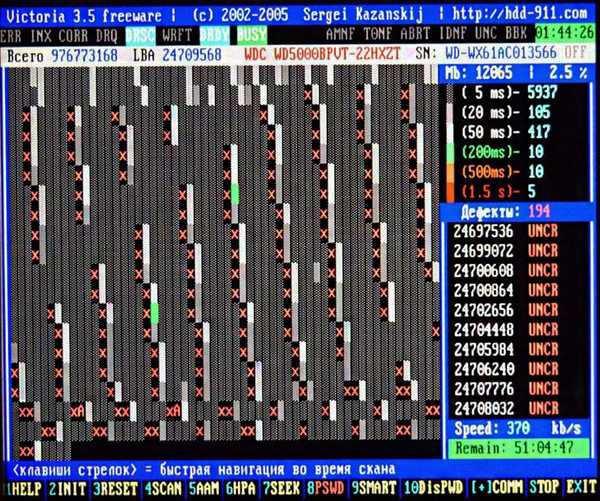
Друга програма за тестване на твърдия диск и решаване на проблеми с него, работата с която също беше обсъдена на нашия уебсайт - HDDScan.
За начинаещи, с разочароващи резултати от диагностиката на твърдия диск, е по-добре да поверите компютърното си устройство на специалисти.
6. Проблеми с RAM паметта
Ако Windows се преинсталира поради честото появяване на синия екран на смърт, което е причинено от проблеми с RAM - неуспех или несъответствие на скобите, трябва да сте подготвени за факта, че проблемът не само няма да бъде решен след преинсталиране на системата, но и самият процес на преинсталиране на Windows може да приключи недостатъчност. Когато синият екран на смъртта се появи по време на работа на системата, той може да се обяви на всеки етап от процеса на инсталиране на Windows..
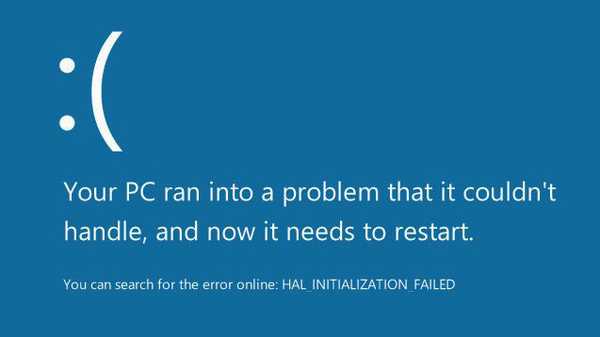
Прочетете как да проверите RAM в тази статия..
7. Проблемно CD / DVD устройство
За да разбиете плановете за инсталиране на Windows, CD / DVD устройството не трябва да работи. Някои дискове може просто да не харесват качеството на диска, на който е записан инсталационният диск, или наличието на драскотини по него. В тази връзка по-надежден носител за зареждане е флаш устройство.
8. Проблеми с зареждащото флаш устройство
Но флаш устройството е по-надежден носител за съхранение от същите DVD дискове, но флаш устройството може да се провали. За да предотвратите това да се случи в решаващ момент по време на инсталирането на Windows, трябва да закупите правилното флаш устройство. Съвети за това са дадени в статията Как да изберем USB флаш устройство. Е, що се отнася до самия процес на създаване на зареждащо флаш устройство, на нашия сайт можете да намерите много статии за създаването на такава, по-специално с помощта на безплатните програми WinSetupFromUSB и Rufus. Освен това можете да създадете стартиращо USB флаш устройство с помощна програма Windows 10 Инструмент за създаване на медии, чрез която се изтегля разпределението на тази система. Подробни инструкции са дадени в статията Как да създадете зареждащо USB флаш устройство Windows 10, линк към статиятаhttp: //remontcompa.ru/810-kak-sozdat-zagruzochnuyu-fleshku-windows-10.html
9. Инсталиране на Windows в кръг
За да се предотврати инсталирането на Windows в кръг на много компютри, дори ако е зададен приоритетът за зареждане от устройството, фактът на зареждане от него трябва да бъде допълнително потвърден чрез натискане на клавиша, когато съобщението "Натиснете произволен клавиш, за да стартирате от CD".

В противен случай той ще се зарежда от твърдия диск. В началото на процеса на инсталиране Windows копира файловете и след това се рестартира. И по-нататъшната работа по инсталирането на системни компоненти, драйвери, настройки се извършва с твърдия диск на компютъра. За разлика от инсталационния DVD-ROM, зареждащото се USB флаш устройство, разглеждано от компютъра като пълноценно устройство за съхранение на информация, заедно с твърди дискове, съответно ще зареди прозореца за стартиране на инсталацията на Windows в кръг. В този случай след завършване на копирането на файловете на Windows е необходимо да изключите USB флаш устройството, така че след рестартирането компютърът да се зареди от твърдия диск. Последното, разбира се, трябва да бъде второто по приоритет за зареждане на BIOS веднага след флаш устройството.
10. Телевизор, свързан с компютър
По време на инсталирането на Windows е по-добре да прекъснете връзката към компютъра чрез HDMI-ТВ порт. Свързани чрез портове VGA или DVI компютърът може да не успее да открие монитора с основния екран, задавайки приоритета на изхода на изображението пред телевизионния екран. Това често се случва поради предимствата на интерфейса за свързване на HDMI. В този случай процесът на инсталиране на Windows ще се покаже на телевизионния екран, а не на монитора. На последния ще бъде показан само фоновият цвят на инсталационния интерфейс на операционната система. Такъв улов е много лесно да се определи кога телевизорът е включен. Ако обаче последното е изключено, активна HDMI връзка може да изиграе трик на потребител, който или не знае, или е изгубил поглед от този момент. Приятели, ако сте срещнали някакви проблеми с инсталирането на Windows 10, моля, споделете с нас в коментарите. Статия по тази тема: Защо се появява грешка при инсталирането на Win 10 - „Не успяхме да създадем нов или да намерим съществуващ дял“.
Етикети на статиите: Инсталирайте Windows Windows 10 Windows 8.1 Windows 7











